Cum comprimați imaginile în Microsoft Word
Microsoft Office Microsoft Word Microsoft Cuvânt / / August 11, 2020
Ultima actualizare la
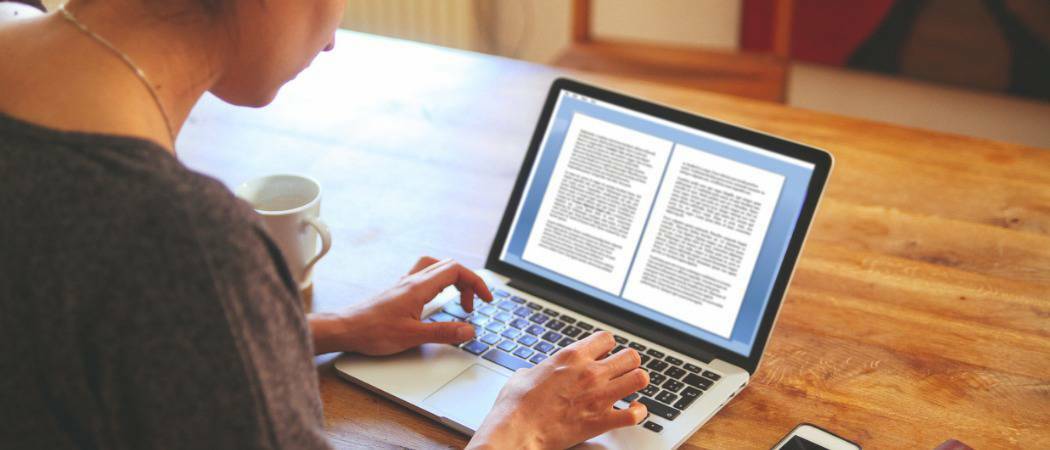
Comprimarea imaginilor vă permite să păstrați rezonabil dimensiunile documentelor, incluzând în continuare o cantitate decentă de artă în documentele dvs.
Când dimensiunea devine o problemă, puteți comprima cu ușurință dimensiunea imaginilor dintr-un document Microsoft Word. Puteți face acest lucru atât pe versiunile Windows și Mac ale aplicației. Iată pașii pe care trebuie să-i urmați pe ambele sisteme de operare.
Comprimarea imaginilor pe Microsoft Word pentru Windows
Pentru a reduce dimensiunea imaginilor din documente pe Windows:
- Faceți clic pe butonul poză (imagini) doriți să comprimați.
- Alege Compress Pictures în Picture Tools din fila Format.
- În caseta pop-up, alegeți dintre alegeri. Cu cât DPI este mai mic, cu atât dimensiunea imaginii devine mai mică.
- Clic O.K pentru a finaliza procesul și pentru a reduce rezoluția.
- Dacă nu sunteți mulțumit de alegerea dvs., faceți clic pe Anulează pentru a elimina setarea.
- Repetați pașii 1 până la 4, după cum este necesar.
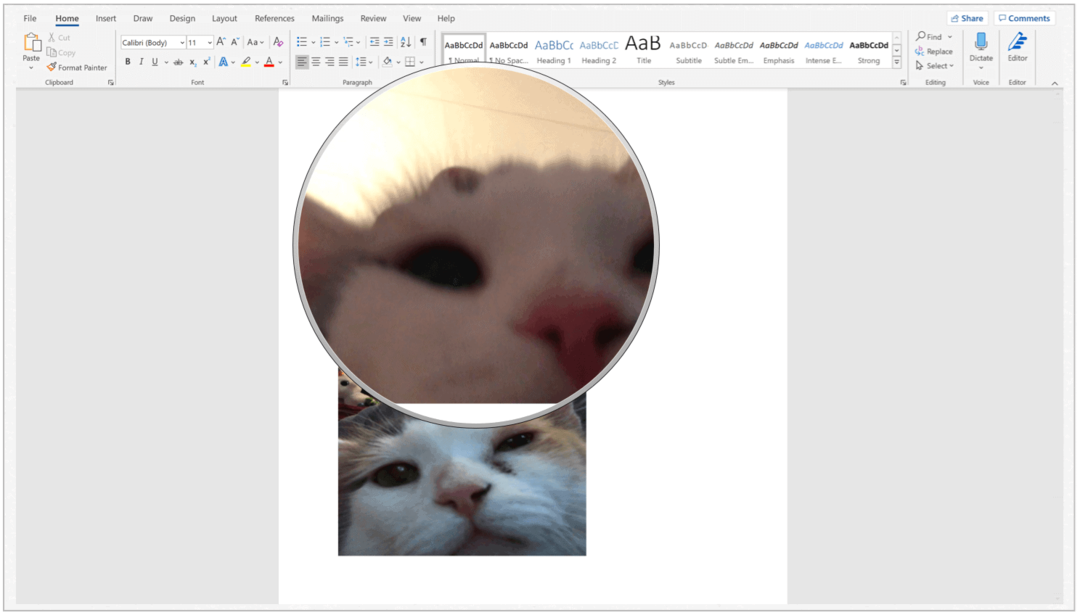
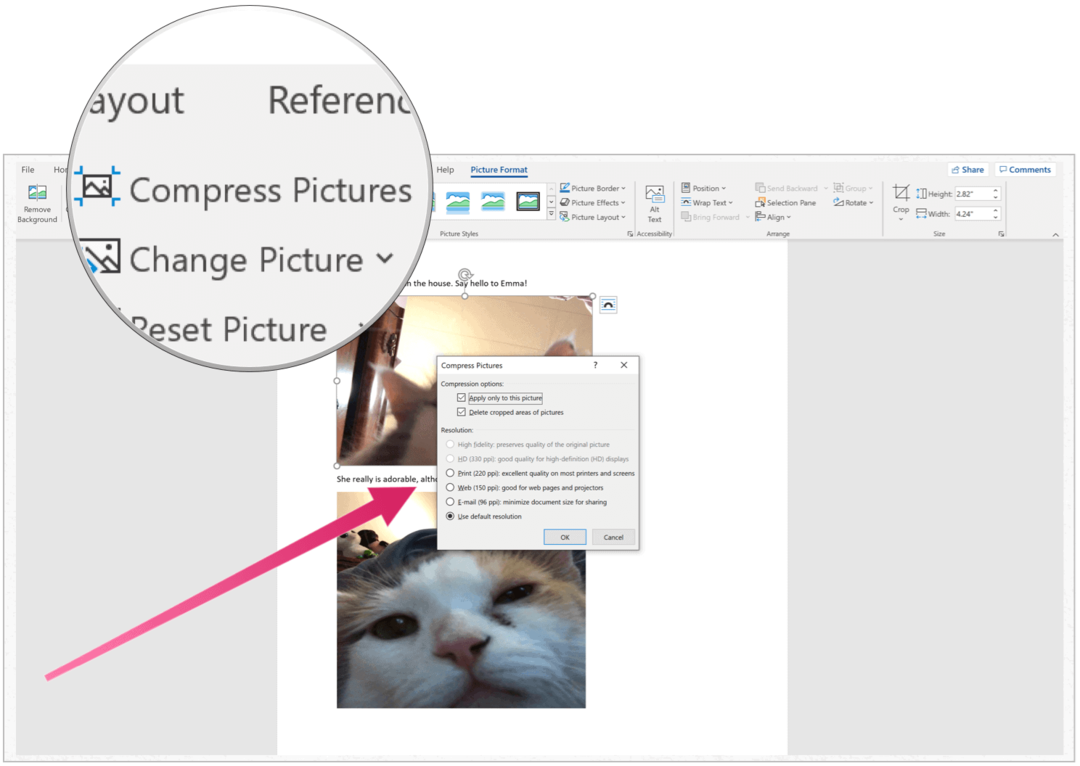
În caseta pop-up, puteți alege să modificați DPI pentru o imagine individuală sau pentru toate imaginile din document. Depinde de tine.
Comprimarea imaginilor pe Microsoft Word pentru Mac
Scăderea dimensiunii imaginilor în Microsoft Word în Mac necesită o abordare ușor diferită. Folosind același document Word ca mai înainte, iată cum să comprimați imaginile din documentul dvs. pe Mac:
- În Microsoft Word pentru Mac, alegeți Fișier> Reduceți dimensiunea fișierului.
- Selectați-vă calitatea picturii folosind meniul derulant.
- Alege O.K.
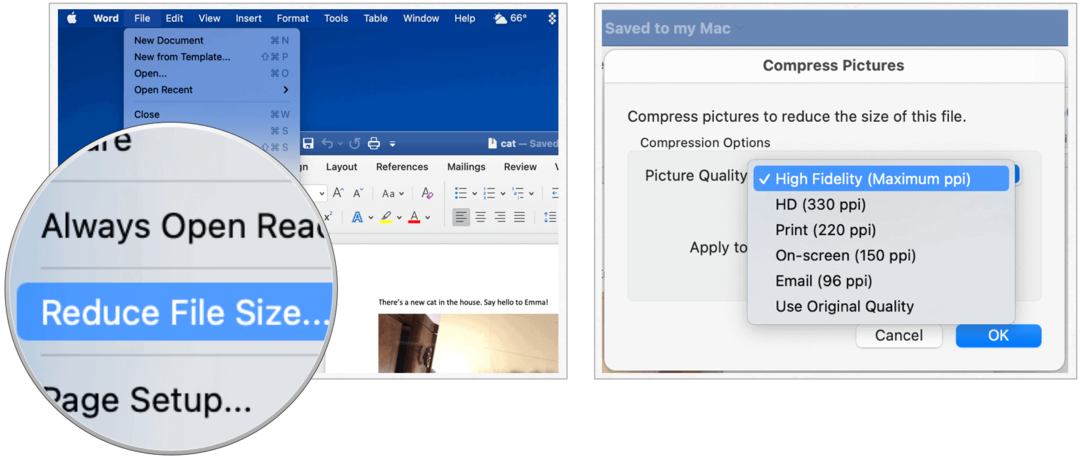
Pentru a comprima selectarea fotografiilor din documentul dvs.:
- Țineți apăsat butonul SCHIMB tastați pe tastatură, apoi faceți clic individual pe butonul fotografii vrei să comprimezi.
- Clic Compress Pictures din fila Format imagine.
- Selectați-vă calitatea picturii folosind meniul derulant.
- Alege Toate imaginile din acest fișier sau Imagini selectate.
- Clic O.K.
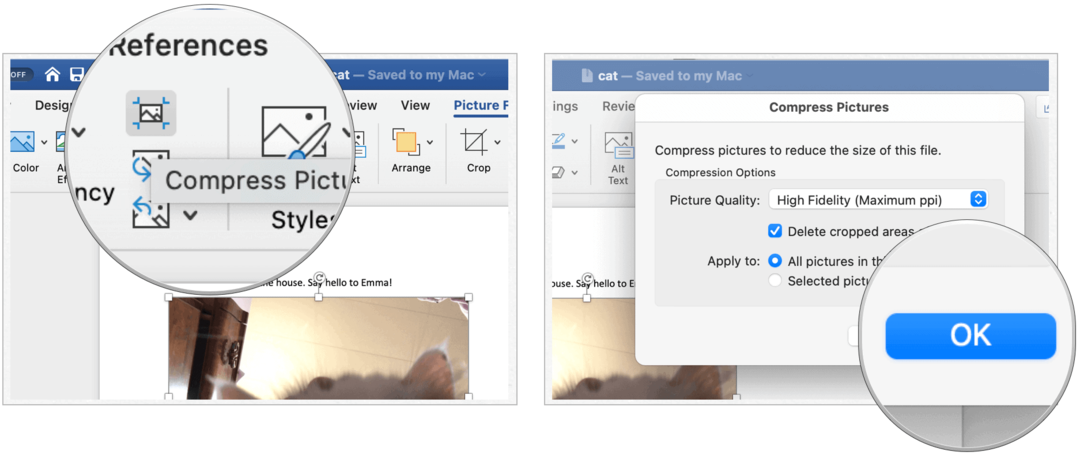
Ușor o face!
În felul acesta comprimați imaginile din documentele Microsoft Word atât în Windows cât și în Mac. Simplu, nu? Acest lucru vă permite să păstrați rezonabil dimensiunile documentelor, incluzând totuși o cantitate decentă de artă în documentele dvs.
Ce este capitalul personal? Revizuire 2019 incluzând modul în care îl folosim pentru a gestiona banii
Indiferent dacă începi să investești sau să fii un comerciant experimentat, Personal Capital are ceva pentru toată lumea. Iată o privire la ...



